Kako dokazati besedilo v tujem jeziku v Wordu 2016

V interesu kozmopolitizma vam Word 2016 omogoča delo s tujimi jeziki. Naučite se, kako vnesti in urediti besedilo v tujem jeziku, ter preveriti črkovanje in slovnico.
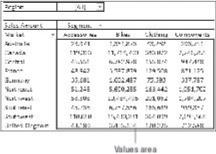
Območje vrednot
Območje vrednosti je veliko pravokotno območje pod in desno od naslovov stolpcev in vrstic. V primeru območje vrednosti vsebuje vsoto vrednosti v polju Znesek prodaje.
Območje vrednosti izračuna in šteje podatke. Podatkovna polja, ki jih povlečete in spustite, so običajno tista, ki jih želite izmeriti – polja, kot so vsota prihodka, število enot ali povprečje cene.
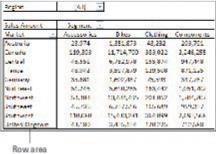
Območje vrstice
Območje vrstice je prikazano tukaj. Postavitev podatkovnega polja v območje vrstic prikaže edinstvene vrednosti iz tega polja navzdol po vrsticah na levi strani vrtilne tabele. Območje vrstice ima običajno vsaj eno polje, čeprav je možno, da nima polj.
Območje vrstic vrtilne tabele vam daje perspektivo, usmerjeno v vrstice.
Vrste podatkovnih polj, ki bi jih spustili sem, vključujejo tista, ki jih želite združiti in kategorizirati, kot so izdelki, imena in lokacije.

Območje stolpca
Območje stolpcev je sestavljeno iz naslovov, ki se raztezajo čez vrh stolpcev v vrtilni tabeli. Območje stolpcev vrtilne tabele vam daje stolpce usmerjeno perspektivo.
Kot lahko vidite, se območje stolpcev razteza čez vrh stolpcev. V tem primeru vsebuje edinstven seznam poslovnih segmentov.
Postavitev podatkovnega polja v območje stolpcev prikaže edinstvene vrednosti iz tega polja v stolpcu usmerjeni perspektivi. Območje stolpcev je idealno za ustvarjanje podatkovne matrike ali prikaz trendov skozi čas.
Območje stolpca
Območje stolpcev je sestavljeno iz naslovov, ki se raztezajo čez vrh stolpcev v vrtilni tabeli. Območje stolpcev vrtilne tabele vam daje stolpce usmerjeno perspektivo.
Kot lahko vidite, se območje stolpcev razteza čez vrh stolpcev. V tem primeru vsebuje edinstven seznam poslovnih segmentov.
Postavitev podatkovnega polja v območje stolpcev prikaže edinstvene vrednosti iz tega polja v stolpcu usmerjeni perspektivi. Območje stolpcev je idealno za ustvarjanje podatkovne matrike ali prikaz trendov skozi čas.

Območje filtra
Območje filtra je izbirni niz enega ali več spustnih seznamov na vrhu vrtilne tabele. Tukaj območje filtra vsebuje polje Regija, vrtilna tabela pa je nastavljena tako, da prikazuje vse regije. Območje filtra vam omogoča preprosto uporabo filtrov v poročilu vrtilne tabele.
Postavitev podatkovnih polj v območje filtra vam omogoča filtriranje celotne vrtilne tabele na podlagi vaših izbir. Vrste podatkovnih polj, ki jih lahko spustite sem, vključujejo tista, ki jih želite izolirati in se nanje osredotočiti; na primer regija, poslovna linija in zaposleni.
V interesu kozmopolitizma vam Word 2016 omogoča delo s tujimi jeziki. Naučite se, kako vnesti in urediti besedilo v tujem jeziku, ter preveriti črkovanje in slovnico.
Učinkovito filtriranje in razvrščanje podatkov v vrtilni tabeli Excel 2019 za boljša poročila. Dosežite hitrejše analize z našimi namigi in triki!
Reševalec v Excelu je močno orodje za optimizacijo, ki lahko naleti na težave. Razumevanje sporočil o napakah reševalca vam lahko pomaga rešiti težave in optimizirati vaše matematične modele.
Odkrijte različne <strong>teme PowerPoint 2019</strong> in kako jih lahko uporabite za izboljšanje vaših predstavitev. Izberite najboljšo temo za vaše diapozitive.
Nekateri statistični ukrepi v Excelu so lahko zelo zmedeni, vendar so funkcije hi-kvadrat res praktične. Preberite vse opise funkcij hi-kvadrat za bolje razumevanje statističnih orodij.
V tem članku se naučite, kako dodati <strong>obrobo strani</strong> v Word 2013, vključno z različnimi slogi in tehnikami za izboljšanje videza vaših dokumentov.
Ni vam treba omejiti uporabe urejevalnika besedil na delo z enim samim dokumentom. Učinkovito delajte z več dokumenti v Wordu 2013.
Sodelovanje pri predstavitvi, ustvarjeni v PowerPointu 2013, je lahko tako preprosto kot dodajanje komentarjev. Odkrijte, kako učinkovito uporabljati komentarje za izboljšanje vaših predstavitev.
Ugotovite, kako prilagoditi nastavitve preverjanja črkovanja in slovnice v Wordu 2016, da izboljšate svoje jezikovne sposobnosti.
PowerPoint 2013 vam ponuja različne načine za izvedbo predstavitve, vključno s tiskanjem izročkov. Izročki so ključnega pomena za izboljšanje vaše predstavitve.




